Analyzing your prompt, please hold on...
An error occurred while retrieving the results. Please refresh the page and try again.
다음 코드 스니펫은 Aspose.PDF.Drawing 라이브러리와 함께 작동합니다.
막대 그래프와 마찬가지로 원 그래프는 여러 개의 개별 카테고리에서 데이터를 표시하는 데 사용할 수 있습니다. 그러나 막대 그래프와 달리 원 그래프는 전체를 구성하는 모든 카테고리에 대한 데이터가 있을 때만 사용할 수 있습니다. 그러므로 Aspose.PDF for .NET을 사용하여 원 객체를 추가하는 방법을 살펴보겠습니다.
아래 단계를 따르세요:
// For complete examples and data files, visit https://github.com/aspose-pdf/Aspose.PDF-for-.NET
private static void Circle()
{
// The path to the document directory
var dataDir = RunExamples.GetDataDir_AsposePdf_Images();
// Create PDF document
using (var document = new Aspose.Pdf.Document())
{
// Add page
var page = document.Pages.Add();
// Create Drawing object with certain dimensions
var graph = new Aspose.Pdf.Drawing.Graph(400, 200);
// Set border for Drawing object
var borderInfo = new Aspose.Pdf.BorderInfo(Aspose.Pdf.BorderSide.All, Aspose.Pdf.Color.Green);
graph.Border = borderInfo;
// Create a circle with the specified coordinates and radius
var circle = new Aspose.Pdf.Drawing.Circle(100, 100, 40);
// Set the circle's color
circle.GraphInfo.Color = Aspose.Pdf.Color.GreenYellow;
// Add the circle to the graph shapes
graph.Shapes.Add(circle);
// Add Graph object to paragraphs collection of page
page.Paragraphs.Add(graph);
// Save PDF document
document.Save(dataDir + "DrawingCircle1_out.pdf");
}
}
그림으로 그린 원은 다음과 같이 보일 것입니다:
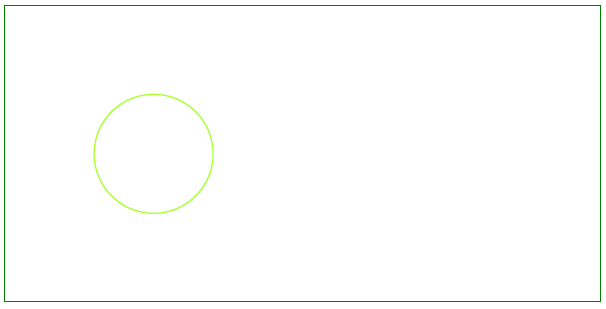
이 예제는 색으로 채워진 원 객체를 추가하는 방법을 보여줍니다.
// For complete examples and data files, visit https://github.com/aspose-pdf/Aspose.PDF-for-.NET
private static void CircleFilled()
{
// The path to the document directory
var dataDir = RunExamples.GetDataDir_AsposePdf_Images();
// Create PDF document
using (var document = new Aspose.Pdf.Document())
{
// Add page
var page = document.Pages.Add();
// Create Drawing object with certain dimensions
var graph = new Aspose.Pdf.Drawing.Graph(400, 200);
// Set border for Drawing object
var borderInfo = new Aspose.Pdf.BorderInfo(Aspose.Pdf.BorderSide.All, Aspose.Pdf.Color.Green);
graph.Border = borderInfo;
// Create a filled circle
var circle = new Aspose.Pdf.Drawing.Circle(100, 100, 40)
{
GraphInfo =
{
Color = Aspose.Pdf.Color.GreenYellow,
FillColor = Aspose.Pdf.Color.Green
},
Text = new Aspose.Pdf.Text.TextFragment("Circle")
};
// Add the circle to the graph shapes
graph.Shapes.Add(circle);
// Add Graph object to paragraphs collection of page
page.Paragraphs.Add(graph);
// Save PDF document
document.Save(dataDir + "DrawingCircle2_out.pdf");
}
}
채워진 원을 추가한 결과를 살펴보겠습니다:
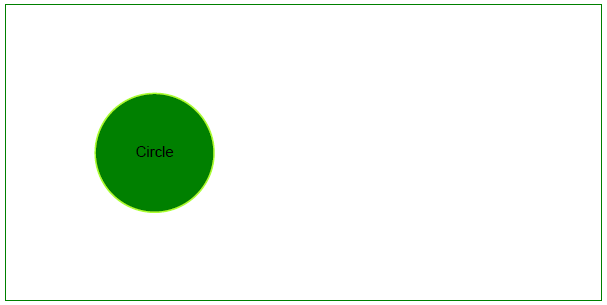
Analyzing your prompt, please hold on...
An error occurred while retrieving the results. Please refresh the page and try again.